Python:六步教会你使用python爬虫爬取数据
用python的爬虫爬取数据真的很简单,只要掌握这六步就好,也不复杂。以前还以为爬虫很难,结果一上手,从初学到把东西爬下来,一个小时都不到就解决了。
python爬出六部曲
第一步:安装requests库和BeautifulSoup库:
在程序中两个库的书写是这样的:
import requests
from bs4 import BeautifulSoup
由于我使用的是pycharm进行的python编程。所以我就讲讲在pycharm上安装这两个库的方法。在主页面文件选项下,找到设置。进一步找到项目解释器。之后在所选框中,点击软件包上的+号就可以进行查询插件安装了。有过编译器插件安装的hxd估计会比较好入手。具体情况就如下图所示。

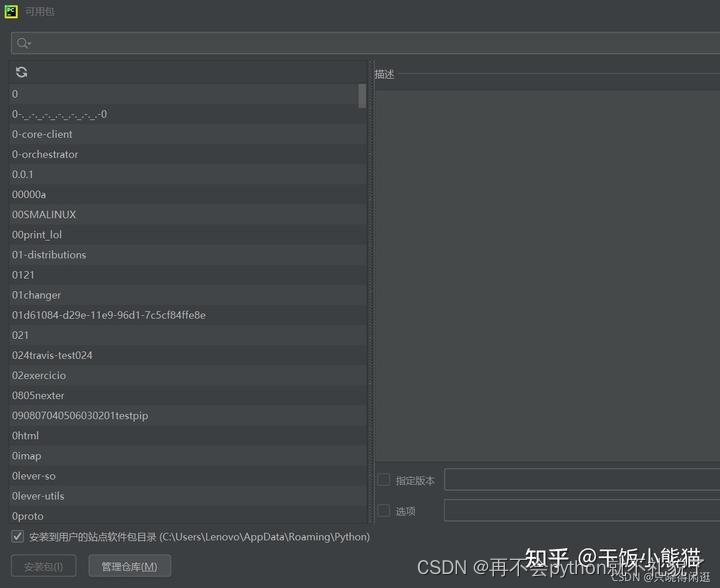
第二步:获取爬虫所需的header和cookie:
我写了一个爬取微博热搜的爬虫程序,这里就直接以它为例吧。获取header和cookie是一个爬虫程序必须的,它直接决定了爬虫程序能不能准确的找到网页位置进行爬取。
首先进入微博热搜的页面,按下F12,就会出现网页的js语言设计部分。如下图所示。找到网页上的Network部分。然后按下ctrl+R刷新页面。如果,进行就有文件信息,就不用刷新了,当然刷新了也没啥问题。然后,我们浏览Name这部分,找到我们想要爬取的文件,鼠标右键,选择copy,复制下网页的URL。就如下图所示。
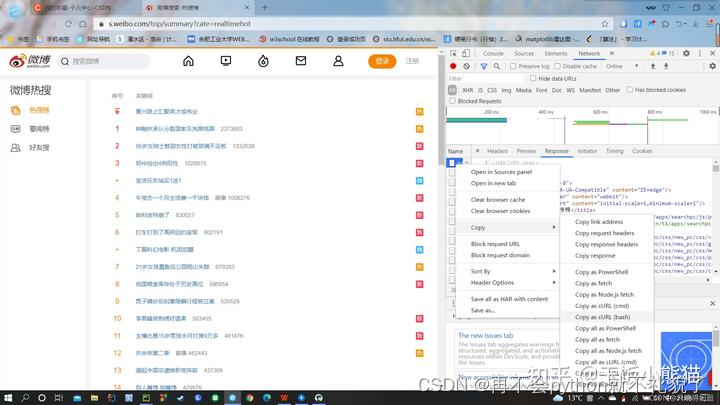
复制好URL后,我们就进入一个网页Convert curl commands to code。这个网页可以根据你复制的URL,自动生成header和cookie,如下图。生成的header和cookie,直接复制走就行,粘贴到程序中。
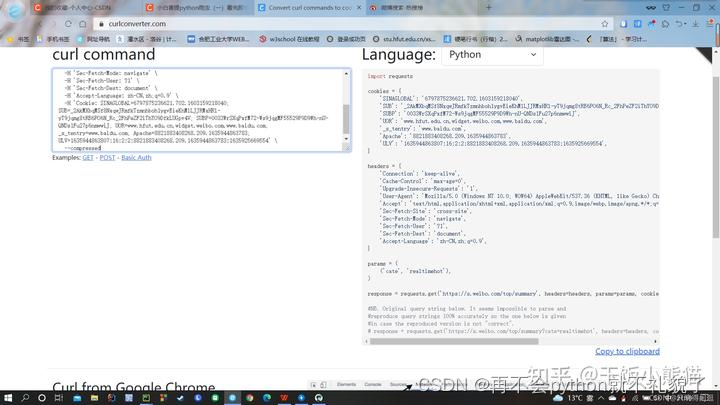
#爬虫头数据
cookies = {
'SINAGLOBAL': '6797875236621.702.1603159218040',
'SUB': '_2AkMXbqMSf8NxqwJRmfkTzmnhboh1ygvEieKhMlLJJRMxHRl-yT9jqmg8tRB6PO6N_Rc_2FhPeZF2iThYO9DfkLUGpv4V',
'SUBP': '0033WrSXqPxfM72-Ws9jqgMF55529P9D9Wh-nU-QNDs1Fu27p6nmwwiJ',
'_s_tentry': 'www.baidu.com',
'UOR': 'www.hfut.edu.cn,widget.weibo.com,www.baidu.com',
'Apache': '7782025452543.054.1635925669528',
'ULV': '1635925669554:15:1:1:7782025452543.054.1635925669528:1627316870256',
}
headers = {
'Connection': 'keep-alive',
'Cache-Control': 'max-age=0',
'Upgrade-Insecure-Requests': '1',
'User-Agent': 'Mozilla/5.0 (Windows NT 10.0; WOW64) AppleWebKit/537.36 (KHTML, like Gecko) Chrome/84.0.4147.89 Safari/537.36 SLBrowser/7.0.0.6241 SLBChan/25',
'Accept': 'text/html,application/xhtml+xml,application/xml;q=0.9,image/webp,image/apng,*/*;q=0.8,application/signed-exchange;v=b3;q=0.9',
'Sec-Fetch-Site': 'cross-site',
'Sec-Fetch-Mode': 'navigate',
'Sec-Fetch-User': '?1',
'Sec-Fetch-Dest': 'document',
'Accept-Language': 'zh-CN,zh;q=0.9',
}
params = (
('cate', 'realtimehot'),
)
复制到程序中就像这样。这是微博热搜的请求头。
第三步:获取网页:
我们将header和cookie搞到手后,就可以将它复制到我们的程序里。之后,使用request请求,就可以获取到网页了。
#获取网页
response = requests.get('https://s.weibo.com/top/summary', headers=headers, params=params, cookies=cookies)
第四步:解析网页:
这个时候,我们需要回到网页。同样按下F12,找到网页的Elements部分。用左上角的小框带箭头的标志,如下图,点击网页内容,这个时候网页就会自动在右边显示出你获取网页部分对应的代码。

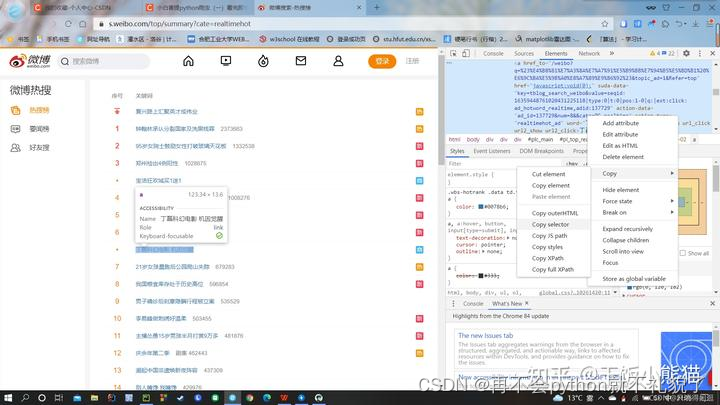
如上图所示,我们在找到想要爬取的页面部分的网页代码后,将鼠标放置于代码上,右键,copy到selector部分。就如上图所示。
第五步:分析得到的信息,简化地址:
其实刚才复制的selector就相当于网页上对应部分存放的地址。由于我们需要的是网页上的一类信息,所以我们需要对获取的地址进行分析,提取。当然,就用那个地址也不是不行,就是只能获取到你选择的网页上的那部分内容。
#pl_top_realtimehot > table > tbody > tr:nth-child(1) > td.td-02 > a
#pl_top_realtimehot > table > tbody > tr:nth-child(2) > td.td-02 > a
#pl_top_realtimehot > table > tbody > tr:nth-child(9) > td.td-02 > a
这是我获取的三条地址,可以发现三个地址有很多相同的地方,唯一不同的地方就是tr部分。由于tr是网页标签,后面的部分就是其补充的部分,也就是子类选择器。可以推断出,该类信息,就是存储在tr的子类中,我们直接对tr进行信息提取,就可以获取到该部分对应的所有信息。所以提炼后的地址为:
#pl_top_realtimehot > table > tbody > tr > td.td-02 > a
这个过程对js类语言有一定了解的hxd估计会更好处理。不过没有js类语言基础也没关系,主要步骤就是,保留相同的部分就行,慢慢的试,总会对的。
第六步:爬取内容,清洗数据
这一步完成后,我们就可以直接爬取数据了。用一个标签存储上面提炼出的像地址一样的东西。标签就会拉取到我们想获得的网页内容。
#爬取内容
content="#pl_top_realtimehot > table > tbody > tr > td.td-02 > a"
之后我们就要soup和text过滤掉不必要的信息,比如js类语言,排除这类语言对于信息受众阅读的干扰。这样我们就成功的将信息,爬取下来了。
fo = open("./微博热搜.txt",'a',encoding="utf-8")
a=soup.select(content)
for i in range(0,len(a)):
a[i] = a[i].text
fo.write(a[i]+'\n')
fo.close()
我是将数据存储到了文件夹中,所以会有wirte带来的写的操作。想把数据保存在哪里,或者想怎么用,就看读者自己了。
爬取微博热搜的代码实例以及结果展示:
import os
import requests
from bs4 import BeautifulSoup
#爬虫头数据
cookies = {
'SINAGLOBAL': '6797875236621.702.1603159218040',
'SUB': '_2AkMXbqMSf8NxqwJRmfkTzmnhboh1ygvEieKhMlLJJRMxHRl-yT9jqmg8tRB6PO6N_Rc_2FhPeZF2iThYO9DfkLUGpv4V',
'SUBP': '0033WrSXqPxfM72-Ws9jqgMF55529P9D9Wh-nU-QNDs1Fu27p6nmwwiJ',
'_s_tentry': 'www.baidu.com',
'UOR': 'www.hfut.edu.cn,widget.weibo.com,www.baidu.com',
'Apache': '7782025452543.054.1635925669528',
'ULV': '1635925669554:15:1:1:7782025452543.054.1635925669528:1627316870256',
}
headers = {
'Connection': 'keep-alive',
'Cache-Control': 'max-age=0',
'Upgrade-Insecure-Requests': '1',
'User-Agent': 'Mozilla/5.0 (Windows NT 10.0; WOW64) AppleWebKit/537.36 (KHTML, like Gecko) Chrome/84.0.4147.89 Safari/537.36 SLBrowser/7.0.0.6241 SLBChan/25',
'Accept': 'text/html,application/xhtml+xml,application/xml;q=0.9,image/webp,image/apng,*/*;q=0.8,application/signed-exchange;v=b3;q=0.9',
'Sec-Fetch-Site': 'cross-site',
'Sec-Fetch-Mode': 'navigate',
'Sec-Fetch-User': '?1',
'Sec-Fetch-Dest': 'document',
'Accept-Language': 'zh-CN,zh;q=0.9',
}
params = (
('cate', 'realtimehot'),
)
#数据存储
fo = open("./微博热搜.txt",'a',encoding="utf-8")
#获取网页
response = requests.get('https://s.weibo.com/top/summary', headers=headers, params=params, cookies=cookies)
#解析网页
response.encoding='utf-8'
soup = BeautifulSoup(response.text, 'html.parser')
#爬取内容
content="#pl_top_realtimehot > table > tbody > tr > td.td-02 > a"
#清洗数据
a=soup.select(content)
for i in range(0,len(a)):
a[i] = a[i].text
fo.write(a[i]+'\n')
fo.close()
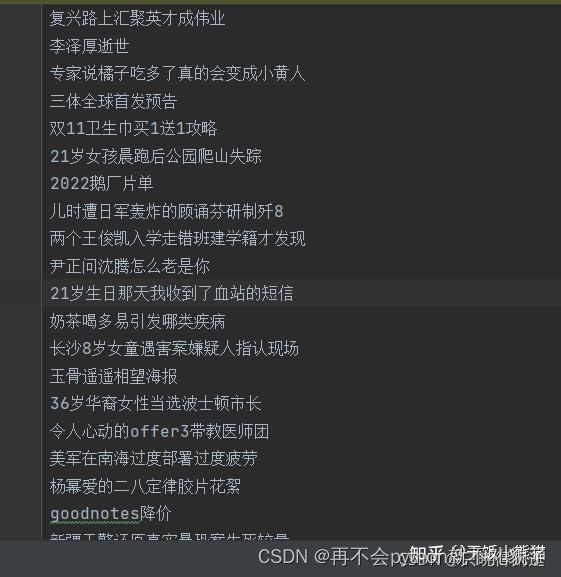
关于Python的技术储备
在这里给大家分享一些免费的课程供大家学习,下面是课程里面的截图,扫描最下方的二维码就能全部领取。
1.Python所有方向的学习路线
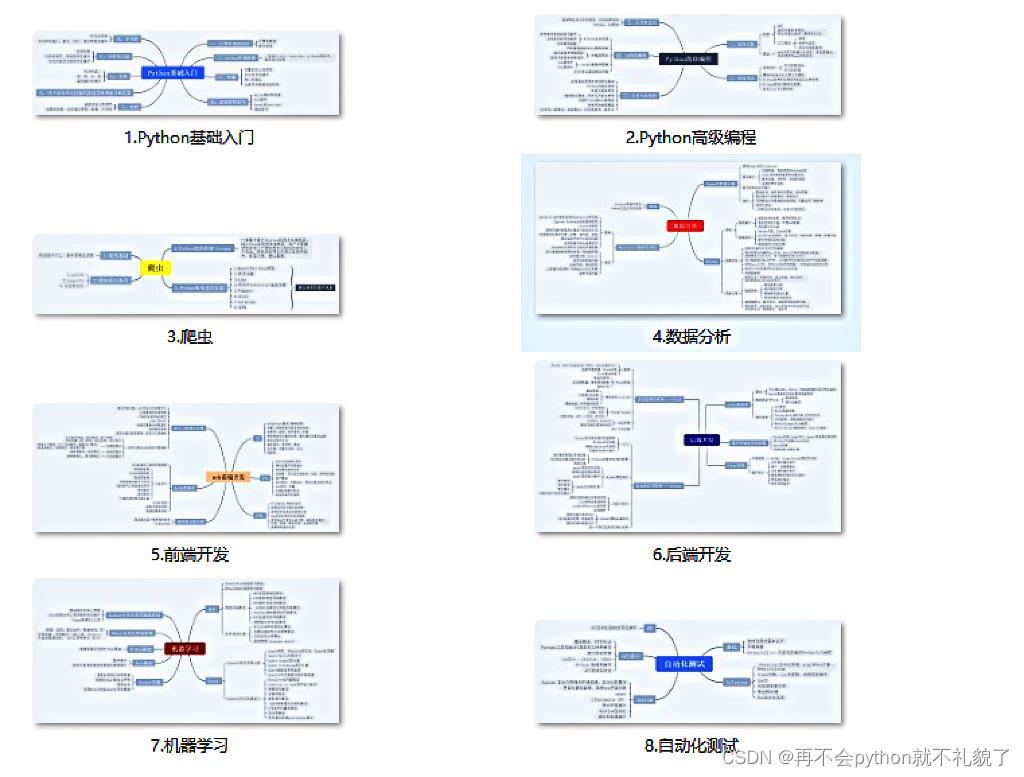
2.学习软件
工欲善其事必先利其器。学习Python常用的开发软件都在这里了,给大家节省了很多时间。
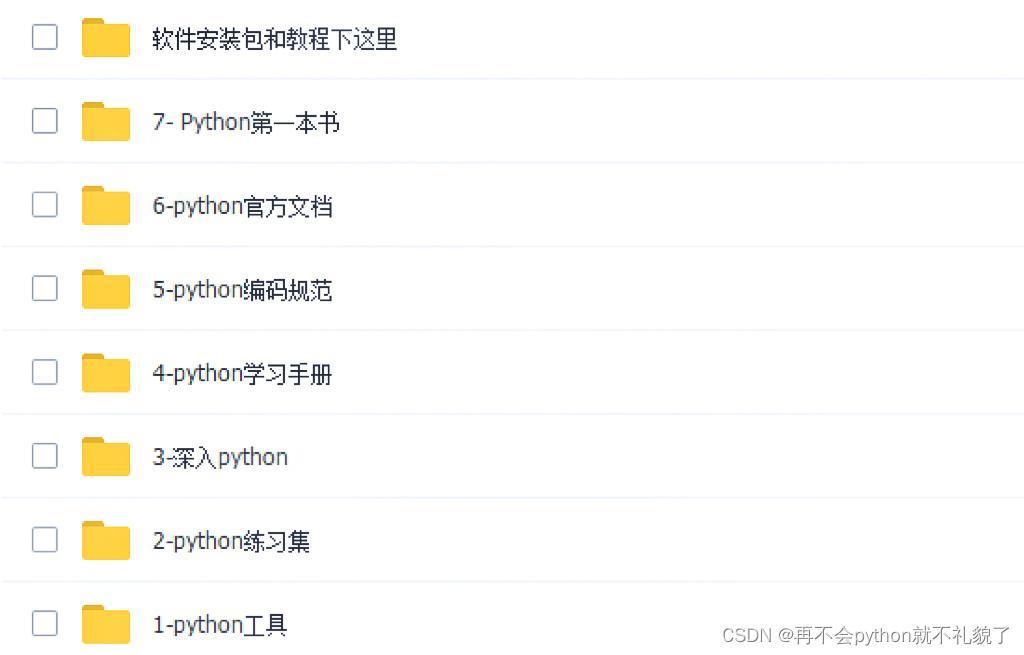
3.学习资料
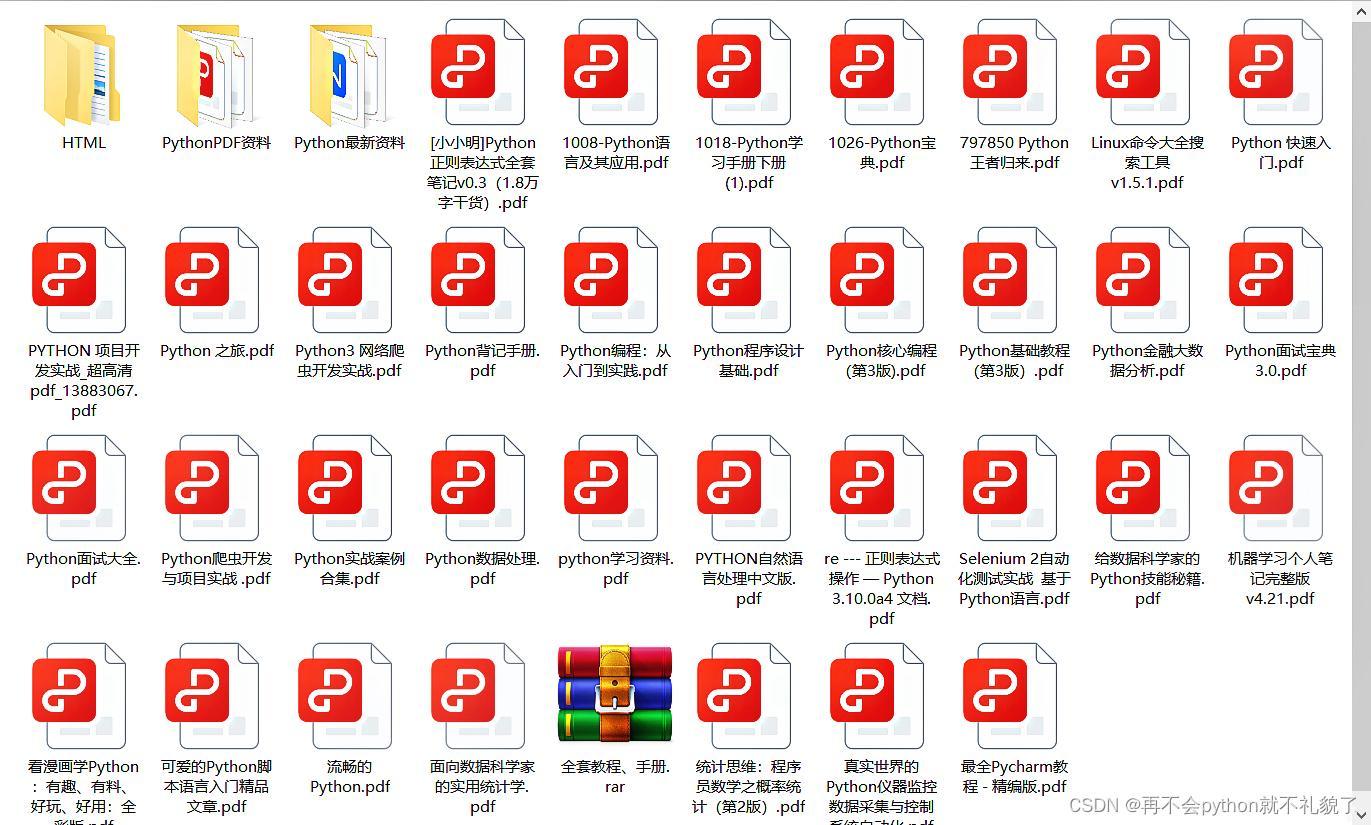
4.实战资料
实践是检验真理的唯一标准。这里的压缩包可以让你再闲暇之余帮你提升你的个人能力。
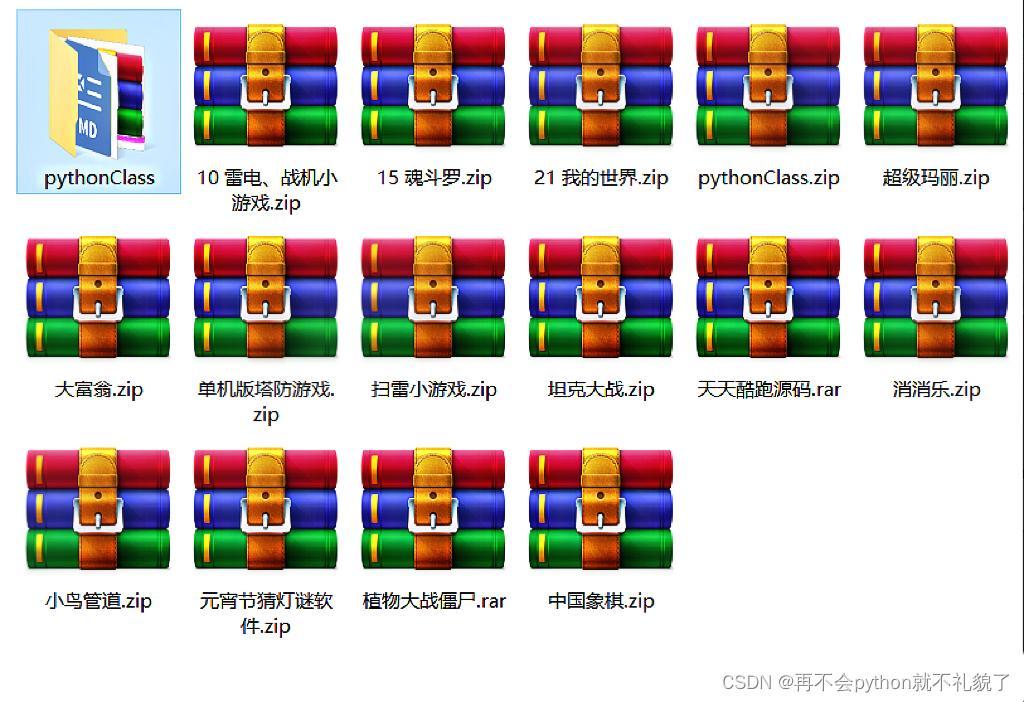
5.视频课程
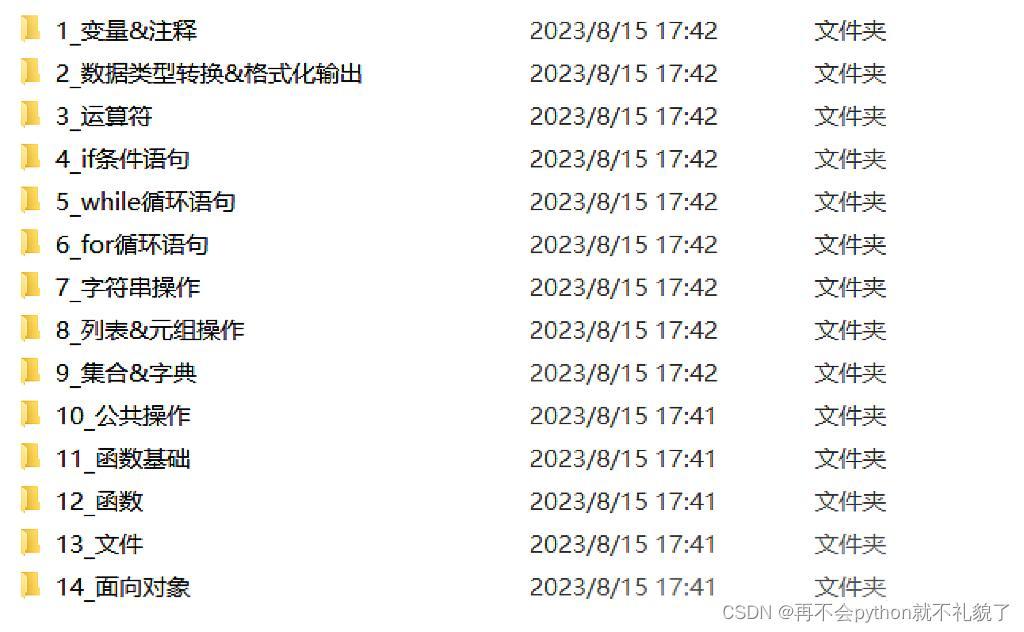
好啦今天的分享就到这里结束了,快乐的时光总是短暂呢,想学习更多课程的小伙伴不要着急,有更多惊喜哦~